Скипе програм: како да флипујете слику
Када радите у Скипе-у, понекад из неког разлога, слика коју преносите саговорнику може бити окренута наопако. У овом случају, природно се поставља питање враћања слике у првобитни облик. Поред тога, постоје ситуације када корисник намерно жели да окрене камеру наопако. Ми ћемо открити како претворити слику на лични рачунар или лаптоп док радите у Скипе-у.
Садржај
Пребацивање камере помоћу стандардних Скипе алата
Пре свега, сазнаћемо како можете да флипујете слику стандардним алатима Скипе програма. Али, одмах ћемо упозорити, да се ова варијанта неће приступити свима. Прво, идите у мени апликације Скипе и идите на ставке "Алати" и "Поставке".
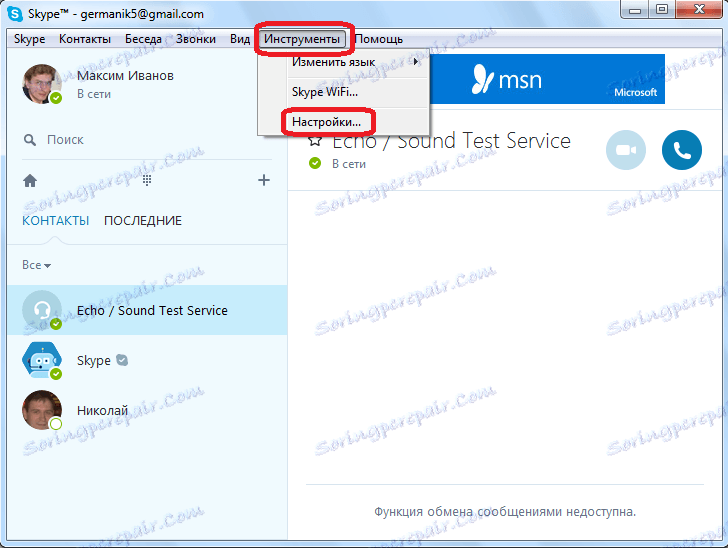
Затим пређите на одељак "Видео Сеттингс".
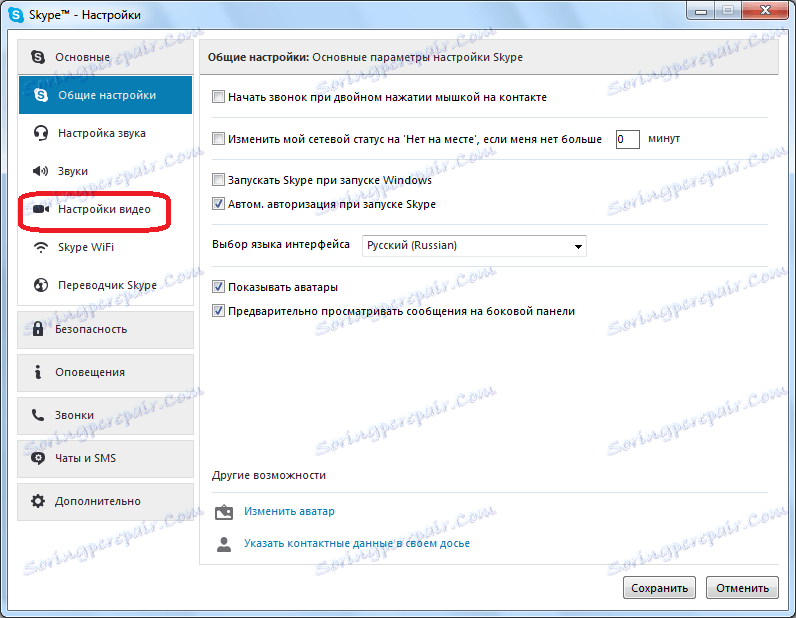
У прозору који се отвори кликните на дугме "Вебцам Сеттингс".
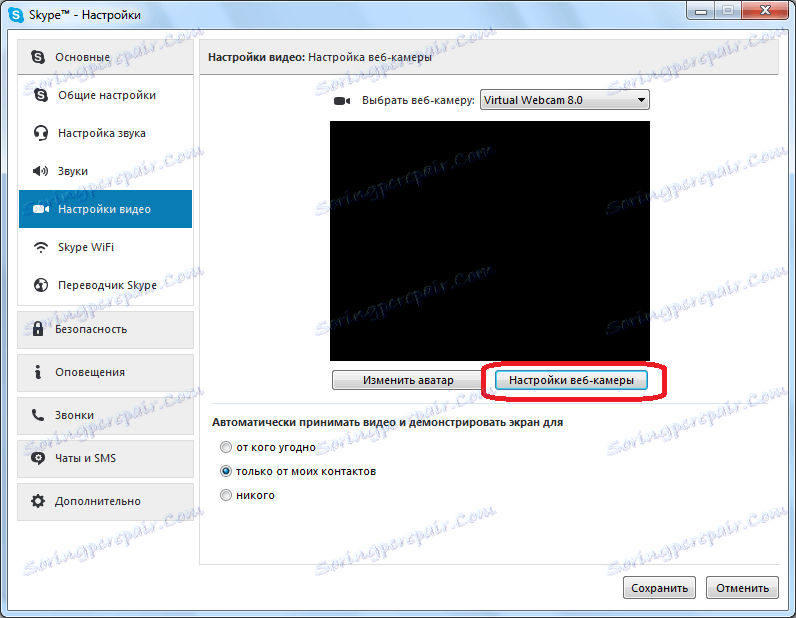
Отвара се прозор са опцијама. Истовремено, за различите камере, скуп функција доступних у датим поставкама може битно да се разликује. Међу овим параметрима може бити поставка под називом "У-турн", "Дисплаи", и са сличним именима. Овде, експериментишући са овим поставкама, можете и постићи ротацију камере. Међутим, морате знати да промена ових поставки не само да мијења поставке камере у Скипе-у, већ и да промијени поставке у складу с тим приликом рада у свим другим програмима.
Ако још увек нисте пронашли одговарајућу ставку или је био неактиван, онда можете користити програм који је испоручен са инсталационим диском за фотоапарат. Са великом вероватноћом можемо рећи да би функција ротације камере за овај програм требала бити, али ова функција изгледа различито на различитим уређајима на различите начине.
Окрените фотоапарат помоћу апликација независних произвођача
Ако још увек нисте пронашли функцију флип функције фотоапарата ни у подешавањима Скипе-а или у стандардном програму ове камере, онда можете инсталирати посебну апликацију независне компаније која има ову функцију. Један од најбољих програма овог правца је МаниЦам. Инсталација ове апликације неће изазвати проблеме никоме, јер је стандардна за све сличне програме и интуитивно је разумљива.
Након инсталације, покрените апликацију МаниЦам. Блок за подешавање "Ротате & Флип" се налази испод. Најновије дугме у овом постављеном блоку је "Флип Вертицал". Кликните на њега. Као што видите, слика се окренула наопако.
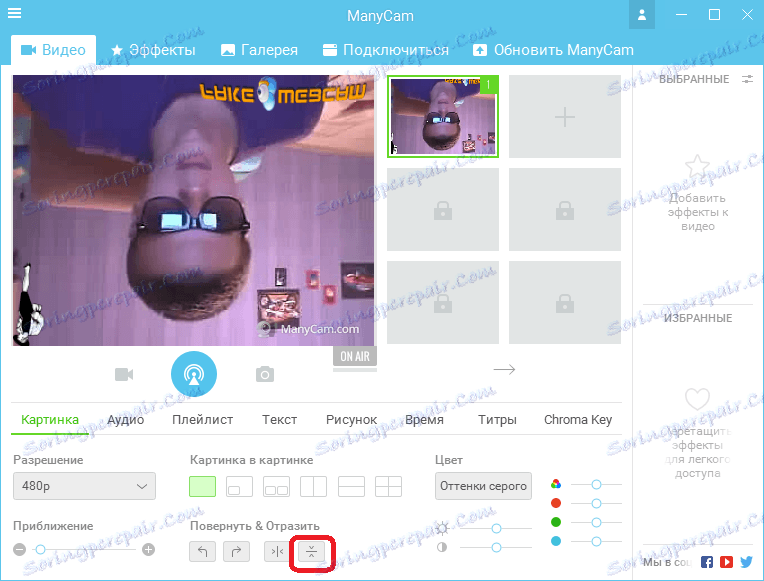
Сада се вратимо на познате видео поставке у Скипе-у. У горњем делу прозора, супротно натпису "Изабери веб камеру", изаберите камеру МаниЦам.
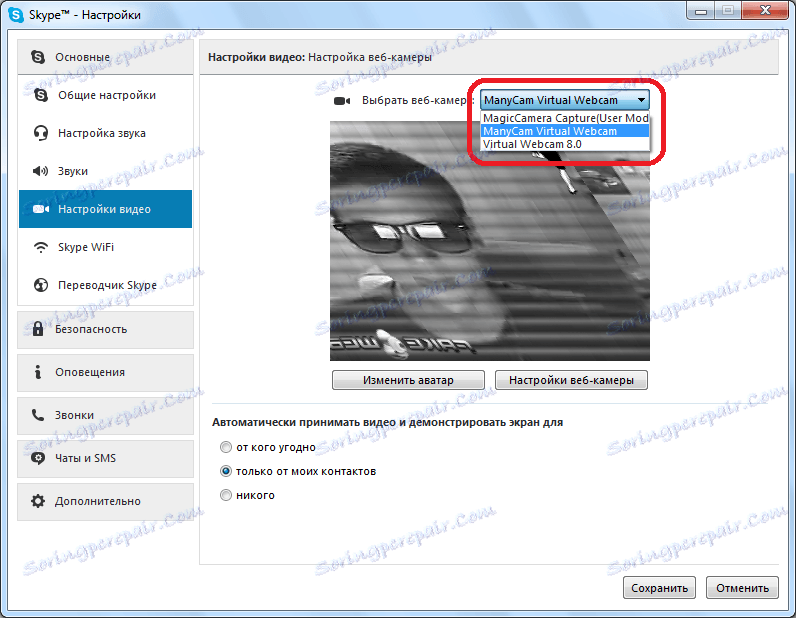
Сада у Скипе-у имамо обрнуту слику.
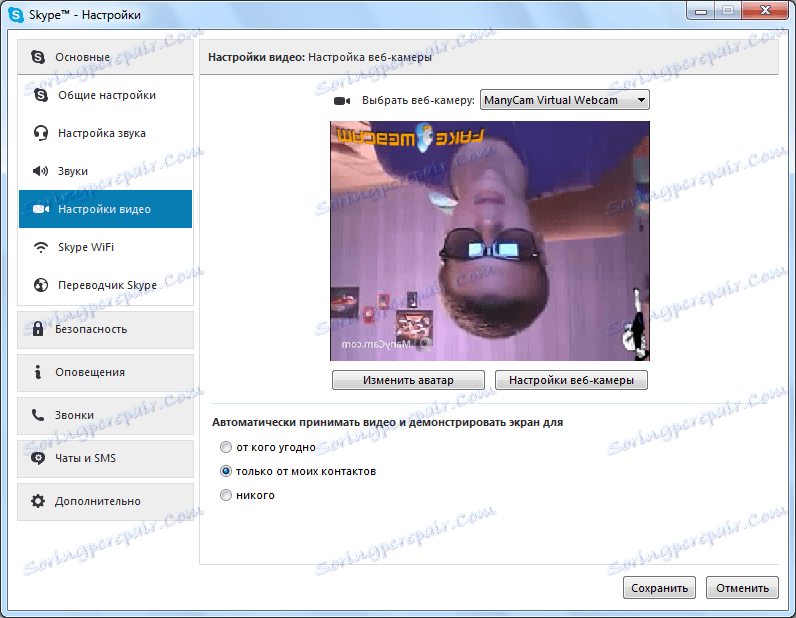
Проблеми са возачима
Ако желите да флипујете слику једноставно зато што је наопачке, вероватно постоји проблем са управљачким програмима. Ово се може догодити када се оперативни систем надогради на Виндовс 10, када стандардни управљачки програми овог оперативног система замене оригиналне управљачке програме који су добили уз фотоапарат. Да би решили овај проблем, потребно је уклонити инсталиране управљачке програме и замијенити их оригиналним.
Да бисте дошли до Управитеља уређаја, упишите комбинацију тастера Вин + Р. У прозору "Покрени" појављује се израз "девмгмт.мсц". Затим кликните на дугме "ОК".
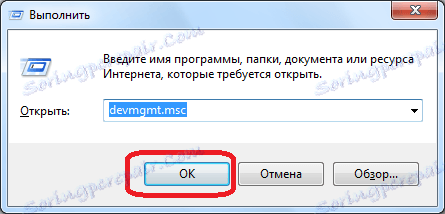
Једном у управнику уређаја отворите одељак "Звук, видео и играчке уређаје". Тражимо име камере проблема међу приказаним насловима, кликните на њега помоћу десног дугмета миша, а у контекстном менију одаберите "Обриши".
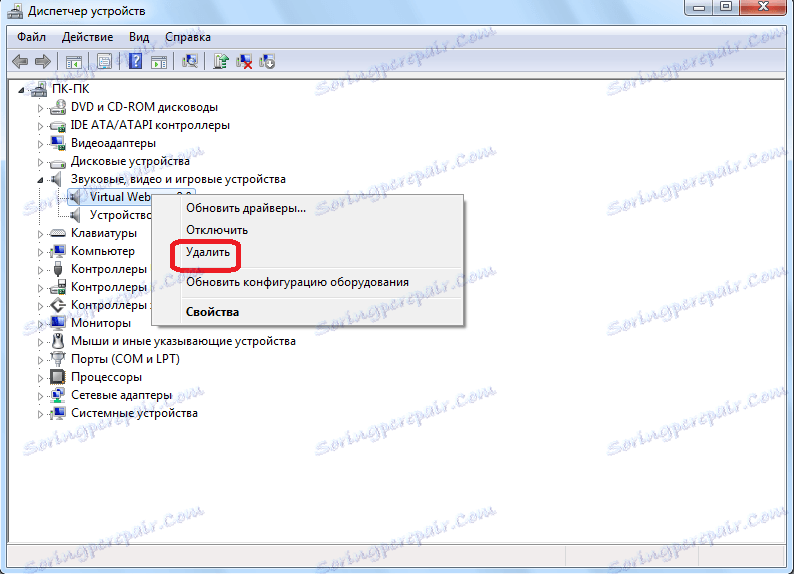
Након уклањања уређаја, поново инсталирајте управљачки програм или са оригиналног диска који сте добили уз веб камеру или са веб локације произвођача ове веб камере.
Као што видите, постоје неколико радикално различитих начина да се камера претвори у Скипе. Који од ових начина за коришћење зависи од онога што желите постићи. Ако желите да фотоапарат претворите у нормалан положај, пошто је наопачке, пре свега, морате да проверите управљачки програм. Ако желите да извршите радње да бисте променили положај фотоапарата, прво покушајте да направите унутрашњи алат за Скипе, а у случају неуспјеха користите специјализоване апликације независних произвођача.
